如何在 Windows 10 启动时启用 Num Lock
用户报告了Microsoft Windows(Microsoft Windows)中一个非常常见的问题,即在Windows 10中启动或重新启动时未启用Num Lock。虽然这个问题不仅限于Windows 10作为以前版本的Windows,也面临过这个问题。主要问题是Num Lock没有在Startup时自动打开,这对于任何Windows用户来说都是一个非常烦人的问题。值得庆幸的是,我们今天将在本指南中讨论这个问题的一些可能的修复方法,但在继续之前,让我们了解这个问题的主要原因。

为什么在启动时禁用 Num Lock?(Why is Num Lock disabled at Startup?)
此问题的主要原因似乎是Fast Startup禁用了Num Lock on Startup。快速启动(Fast Startup)是Windows 10中的一项功能,也称为混合关机(Hybrid Shutdown),因为当您单击关机时,系统仅部分关闭并部分休眠。然后,当您打开系统电源时,Windows会非常快速地启动,因为它只需要部分启动和部分唤醒。与不支持快速启动的以前的(Fast Startup)Windows版本相比,(Windows)快速启动(Fast Startup)有助于Windows更快地启动。
换句话说,当你关闭你的电脑时,Windows会在关机时将你电脑的一些系统文件保存到一个休眠文件中,当你打开你的系统时,Windows会使用这些保存的文件来快速启动。现在快速启动(Fast Startup)会关闭不必要的功能以节省时间,从而有助于快速启动。要解决此问题,我们必须禁用快速启动(Fast Startup),问题将很容易解决。
如何在Windows 10启动(Startup)时启用Num Lock
确保 创建一个还原点(create a restore point) 以防万一出现问题。
方法一:禁用快速启动(Method 1: Disable Fast Startup)
1. 按 Windows 键 + R 然后输入powercfg.cpl 并按回车键打开电源选项(Power Options)。

2. 单击左上栏中的选择电源按钮的功能。(Choose what the power buttons do)

3. 接下来,单击更改(Change)当前不可用的设置。

4.取消选中关机设置下的启用快速启动。(Uncheck Turn on Fast startup)
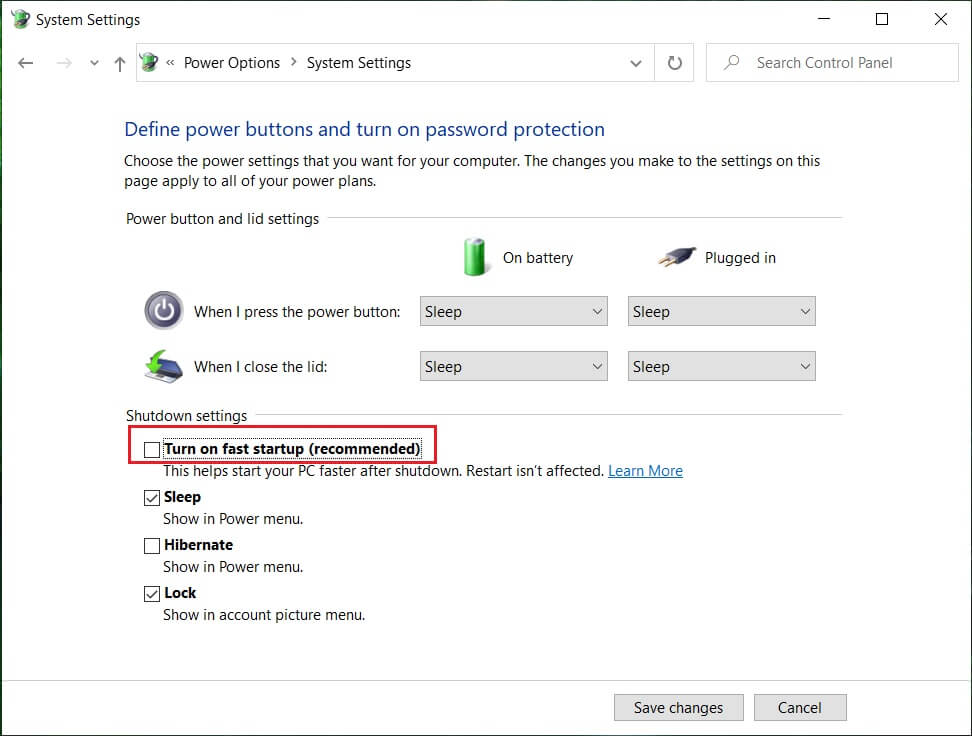
5. 现在单击保存更改(Save Changes)并重新启动(Restart)您的 PC。
如果上述方法无法禁用快速启动,请尝试以下操作:
1. 按Windows Key + X,然后单击命令提示符(管理员)。(Command Prompt (Admin).)

2. 在 cmd 中键入以下命令并按Enter:
powercfg -h 关闭(powercfg -h off)
3. 重启以保存更改。
这绝对应该 在 Windows 10 中启用 Num Lock on Startup,(Enable Num Lock on Startup in Windows 10)然后继续下一个方法。
方法 2:注册表修复(Method 2: Registry Fix)
1.按 Windows 键 + R 然后键入regedit并按 Enter。

2. 导航到以下注册表项:
HKEY_USERS\.Default\Control Panel\Keyboard
3. 双击InitialKeyboardIndicators键并将其值更改为2147483648。

4. 关闭注册表编辑器(Registry Editor)并重新启动您的 PC 以保存更改。
5. 如果问题仍未解决,则再次返回键 InitialKeyboardIndicators 并将其值更改为2147483650。
6.重新启动并再次检查。
受到推崇的:(Recommended:)
- 如何更改桌面图标间距 Windows 10(How to Change Desktop Icon Spacing Windows 10)
- 如何使用 PowerShell 导出驱动程序(How to Export Drivers Using PowerShell)
- 修复 Windows 卡在初始屏幕上(Fix Windows Stuck on Splash Screen)
- 修复 Cortana 听不到我声音的 7 种方法(7 ways to fix Cortana can’t hear me)
就是这样,您已经成功学习了如何在 Windows 10 中启动时启用 Num Lock(How to Enable Num Lock on Startup in Windows 10)如果您对本指南仍有任何疑问,请随时在评论部分提出。
Related posts
如何在 Windows 10 上启用或禁用 Num Lock
如何在Windows 10中使用Fn Key Lock
在Windows 10 Lock Screen上启用或禁用Cortana
为什么你需要在Windows 10中禁用Fast Startup?
在Windows 10中更改Operating Systems的Time至Display List Startup
禁用Windows 10中的夹夹Zoom Feature
在Windows 10中创建Full System Image Backup [终极指南]
Windows 10缺少Fix VCRUNTIME140.dll
强制清除Windows 10中的Print Queue
如何在Windows 10中使用Dynamic Lock
在Windows 10中添加Printer [指南]
Allow or Prevent Devices在Windows 10中唤醒Computer
Fix Rotation Lock在Windows 10中灰色
如何在Windows 10中Access Advanced Startup Options
修复卡在 Windows 10 中的大写锁定
禁用Windows 10中的Lock Screen [指南]
3 Ways至Windows 10中的Increase Dedicated VRAM
如何在 Windows 10 中更改启动程序
禁用Windows 10中的Desktop Background Image
USB Device不在Windows 10工作[求助]
